Você pediu e nós fizemos – Jotform lançou um novo recurso que o permite definir uma senha para anexos em PDF enviados por e-mail.
Muitas organizações, como agências imobiliárias, escritórios de advocacia e institutos educacionais, coletam informações confidenciais de clientes. Isso inclui endereços residenciais, números de telefone, pontuações de crédito e números de segurança social.
Estes negócios precisam assegurar-se de que os dados coletados não caiam nas mãos erradas. O método de prevenção: PDFs protegidos por senha para envios por e-mail.

Usar esse recurso representa uma incrível vantagem pois 1) ele é bastante fácil de implementar e 2) aumenta a privacidade das suas informações. Adicionando uma senha aos PDFs criados para o envio por e-mail, você estará protegendo suas informações a cada etapa do processo, além de garantir que estas sejam vistas apenas pelas pessoas destinadas a vê-las.
Entretanto, sendo absolutamente claro, este recurso protege apenas o PDF anexado. O corpo do e-mail não é criptografado por padrão, logo, você deve ativar a criptografia do formulário para assegurar sua proteção.
Existem diversos motivos pelos quais empresas poderiam precisar de uma camada extra de privacidade para seus materiais mais sensíveis. Talvez estas estejam discutindo um acordo confidencial, lidando com informações pessoais ou coletando dados privados.
Mesmo que não esteja lidando com informações pessoais ou privadas, a adição de uma senha extra é, por vezes, um bônus que o permite driblar todas as incertezas.
Veja como configurar:
- Vá até o seu formulário e clique em “Configurações” na barra de navegação. Lá, vá até o painel à sua esquerda e clique em “E-mails”. Em seguida, clique no ícone de edição (lápis).

- Clique na aba “Avançado”.

- Alterne a opção Anexar PDF para “Sim”.

- Marque a caixa “Habilitar proteção por senha”.

- Insira a senha escolhida na caixa de texto.

- Por fim, salve suas alterações clicando em “Salvar”.

Pronto! Use este recurso e tenha paz de espírito sabendo que seus anexos em PDF para envios por e-mail estão seguros.
Como este novo recurso o ajudou? Conte-nos nos comentários abaixo!
Buscando transformar seus dados em documentos? Confira nosso guia para aprender como editar um PDF em grande escala.






























































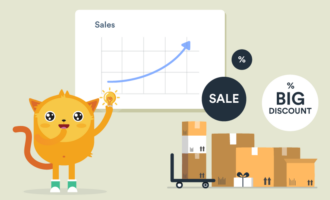



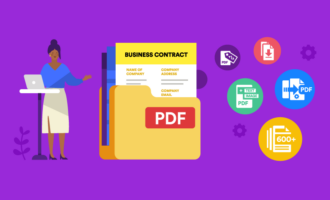
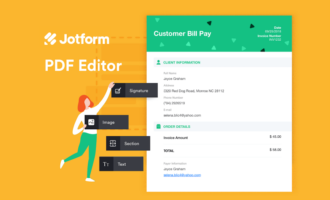
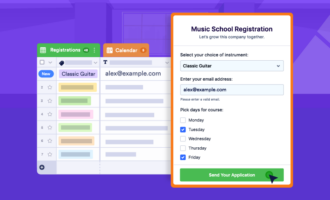

Enviar Comentário: